Обычная стоимость Windows не вызывает проблем при загрузке любого файла из Интернета или установке программ. Если только собственные меры браузера или операционная система не считают его угрозой и, следовательно, он заблокирован в целях безопасности. Однако может быть несколько причин, по которым при попытке загрузить определенные типы программ, например антивирус, Windows не покидает нас. И в большинстве случаев причиной этой проблемы обычно является вирус.
Существует много вирусов, которые во избежание обнаружения и удаления из системы выбирают отключение установленного нами антивируса и, кроме того, применяют определенные ограничения, чтобы запретить нам загружать и устанавливать другие.
Эти вирусы обычно заблокировать все страницы загрузки и безопасности так что мы не можем получить к ним доступ. А также ограничения обычно применяются при попытке установить определенные программы. Это так же просто, как проверить цифровую подпись разработчика и предотвратить ее выполнение, если это подпись безопасности.
Когда это происходит, у нас есть несколько вариантов. Наиболее эффективным, радикальным и непрактичным будет форматирование компьютера. Однако во многих случаях нет необходимости прибегать к этим крайностям.
Попробуйте загрузить антивирус на другой компьютер и запустить его с USB
Если мы не можем загрузить антивирус с нашего компьютера, мы постараемся загрузить его с другой стороны. Если у нас есть другой компьютер под рукой Мы можем попытаться загрузить его с него, скопировать на USB-накопитель и попытаться установить его на компьютер через USB-накопитель. Даже если у нас нет другого компьютера, мы можем загрузить установщик на свой мобильный телефон, подключить его к ПК и выполнить поиск установщика защитного программного обеспечения в хранилище.
Скорее всего, при попытке запустить антивирусную программу мы увидим окно, в котором у нас будут запрашиваться разрешения администратора. Мы даем им.
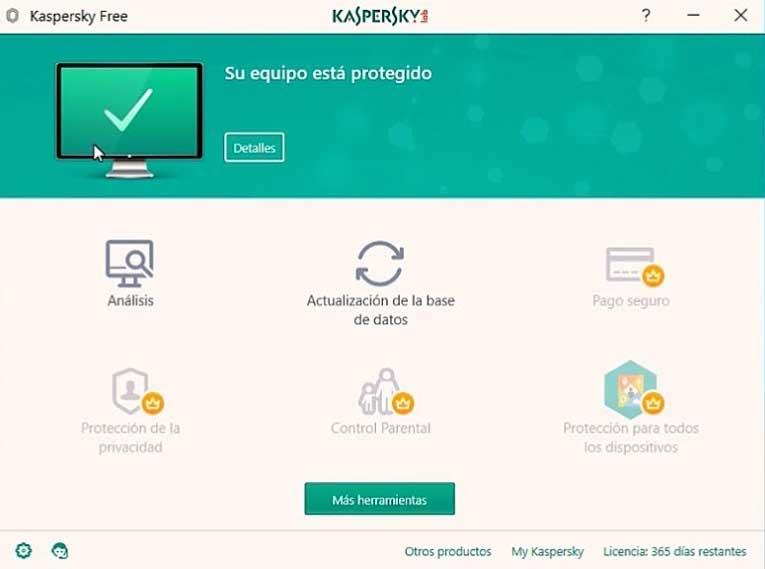
Теперь мы просто следуем указаниям мастера по установке антивируса на компьютер. Как только она будет установлена, мы запустим полный анализ всей системы, чтобы уловить и устранить угрозу, которую она создавала для вас на нашем ПК.
Вирус не дает установить антивирус: что делать?
Большинство компьютерных вирусов интересуют ваша персональная информация, например, данные карты или логин и пароль от аккаунта на каком-либо сайте. Другие показывают вам рекламу или созданы для развлечения имеют только одну цель – навредить системе. Наиболее опасные вирусы имеют систему автоматической защиты от удаления. Они не дают открыть или установить антивирус, автоматически скачивают удалённые файлы через Интернет или блокируют часть функций системы. В этой статье расскажем, почему вирус не даёт установить антивирус, что делать в этой ситуации и, как ещё защитить свою систему.
Некоторыми параметрами управляет ваша организация — Как вернуть права?

Почему не получается установить антивирус из-за вируса
Вирусы, как правило, разработаны для того, чтобы защитить своё присутствие на компьютере жертвы и предотвратить своё удаление. Это означает, что они будут делать все возможное, чтобы убедиться, что вы не можете установить или запустить антивирусное программное обеспечение на своем компьютере.
Одной из самых распространенных техник, используемых вирусами, чтобы предотвратить установку антивируса, является блокировка доступа к сайтам, на которых вы можете загрузить антивирусное ПО. Вирусы могут изменять файл hosts на вашем компьютере, чтобы перенаправлять любой запрос на сайты, связанные с антивирусом, на ложные сайты. Также они могут блокировать доступ к установочным файлам антивирусов, чтобы вы не могли загрузить их на свой компьютер.
Кроме того, некоторые вирусы могут блокировать запуск антивирусных программ, запускаясь вместе с системой и блокируя доступ к файлам и процессам, необходимым для работы антивирусных программ.
Если вирус уже заразил ваш компьютер, то он может сделать все возможное, чтобы заблокировать установку антивируса. Некоторые вирусы могут блокировать доступ к инструментам, которые могут помочь удалить вирус, и даже блокировать доступ к самому интернету.
Многие вирусы тяжело обнаружить или удалить средствами системы. Поэтому они блокируют доступ к антивирусу и другим инструментам. Многие разработчики вредоносных программ не добавляют такой функционал в свои вирусы. Поэтому, если вирус не даёт установить антивирус, значит, вы столкнулись с серьёзной проблемой. И решать её нужно быстро.
Как установить антивирус, если вирус препятствует этому?
Далее разберём все основные способы борьбы с такими вирусами, а также остановимся на действиях, которые нужно предпринять в первую очередь.
Подготовка
Если антивирус установлен на компьютер, но отказывается запускаться, вспомните, когда вы последний раз пользовались им. Это позволит понять, как давно на компьютер попали вредоносная программа или файлы. А значит, будет легче их найти и удалить в ручном режиме. Если вы недавно устанавливали сомнительные приложения, игры или программы, попробуйте удалить их самостоятельно. Возможно, это решит проблему.
Проверка процессов
Для начала откройте диспетчер задач. Для этого нажмите комбинацию клавиш: «ctrl+alt+del». В открывшемся окне выберите пункт «Диспетчер задач».
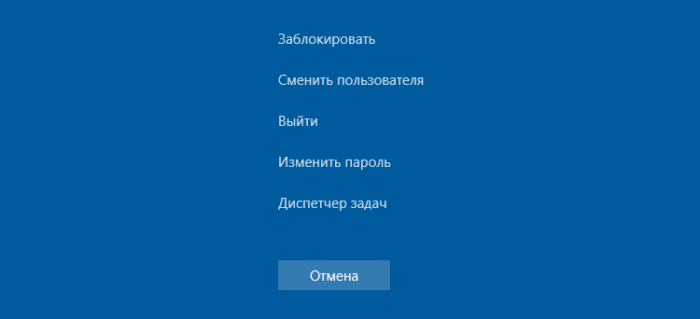
Перейдите в раздел «Процессы», проверьте его на предмет сомнительных названий. Завершите процессы, которые, по вашему мнению, могут относиться к вредоносной программе. Возможно, именно они мешают открыть антивирус. Для этого нажмите на сомнительный процесс правой кнопкой мыши и выберите пункт «Завершить процесс».


Если ничего не нашли, перейдите в раздел «Автозагрузка». Проверьте список на предмет сомнительных программ и отмените их автозапуск при загрузке Виндовс. Если раньше в списке у вас ничего не было, закройте все. Перезагрузите систему и попробуйте установить антивирус.

Безопасный режим поможет обойти блокировку антивируса вирусом
Безопасный режим – это режим запуска операционной системы, при котором запускаются только самые необходимые компоненты для ее функционирования. В этом режиме запуска не загружаются драйверы и службы, которые могут мешать установке или работе антивируса. Также он не запускает приложения, которые автоматически запускаются при стандартном запуске ОС.
Поэтому, запуск компьютера в безопасном режиме может помочь установить антивирусное ПО, когда он не может быть установлен в обычном режиме. В безопасном режиме вы можете запустить антивирусное ПО, чтобы выполнить полное сканирование системы и удалить обнаруженные вирусы.
Безопасный режим также может помочь при удалении вредоносных программ, которые блокируют запуск антивирусов в обычном режиме. Кроме того, в безопасном режиме вы можете легко найти и удалить вредоносные файлы, которые обычно скрываются в обычном режиме.
Чтобы запустить систему в безопасном режиме, при её включении нажмите на F8. В открывшемся списке выберите «Безопасный режим». Это поможет вам запустить антивирус, если вредоносное ПО блокирует его.

В обычном безопасном режиме доступ в интернет закрыт. Чтобы оставить его, нужно выбрать пункт «Безопасный режим с загрузкой сетевых драйверов». В таком случае вы сможете выйти в интернет и скачать антивирус.
Через другой компьютер
Если в безопасном режиме вы оставите доступ к интернету, вирус может продолжать работать, блокируя доступ к сайтам, с которых можно скачать антивирус. Поэтому вы можете запустить обычный безопасный режим, но установить антивирус другим способом.
Для этого скачайте программу через другой компьютер и перекиньте её на основной при помощи флэшки или другого носителя. Лучше всего перемещать инсталлятор. Если перемещаете саму программу, не забудьте скинуть на компьютер папку с файлами антивируса.
Удаление лишней информации в файле hosts
Файл hosts – это текстовый файл, который содержит список IP-адресов и соответствующих им доменных имен. Этот файл используется операционной системой для определения IP-адресов узлов, с которыми компьютер должен общаться, когда он пытается получить доступ к определенным ресурсам в Интернете.
В основном, файл hosts используется для блокировки доступа к определенным сайтам или серверам, которые могут содержать вредоносный контент или рекламу. Это достигается путем добавления IP-адреса сайта или сервера в файл hosts и связывания его с неверным IP-адресом (например, 127.0.0.1 или 0.0.0.0), что приводит к тому, что компьютер не может получить доступ к этим сайтам.
Для начала вам нужно зайти на диск, на котором располагаются системные файлы. Зайдите в папку Windows и найдите там System32.

Далее перейдите в папку drivers, а оттуда в etc. В последней вы найдёте текстовый файл hosts.

Чтобы открыть его используйте, приложение блокнот. Система предложит вам выбор из нескольких программ, пролистайте вниз и выберите нужную.

Внутри текстового документа вы увидите несколько строчек. По умолчанию они должны начинаться со знака «#». Если это не так, смело удаляйте строку. После того как уберёте все изменения, попробуйте зайти на сайт и скачать антивирус снова.
Специальные программы
Некоторые созданы специально, чтобы обманывать вирусы, блокирующие антивирусы. Такие утилиты не воспринимаются системой, как программы, поэтому могут быть запущены в обход ограничений вируса. Попробуйте скачать:

- Web Curelt;
- Kaspersky Virus Removal Tool.
Следуйте указаниям разработчика. Если вирус всё равно блокирует работу программы, совмещайте этот метод с другими: включите безопасным режим, проверьте файл hosts и так далее.
Также смотрите пошаговое решение проблемы в видео:
Источник: it-doc.info
Вирус закрывает браузер, блокирует и не дает скачать антивирусы — что делать
Что делать если вирус блокирует установку антивируса на компьютере
В современном мире Интернета очень опасно запускать компьютер без какой-либо защиты. Поэтому люди устанавливают антивирусные программы, чтобы обеспечить максимальную безопасность своего компьютера. Но новая операционная система всегда приносит некоторые проблемы сама по себе, и на этот раз Windows 10 вызывала проблемы с установкой антивирусного программного обеспечения для некоторых пользователей.
Ваше антивирусное программное обеспечение должно нормально работать в новой операционной системе Windows, но если по какой-то причине вы не можете установить его, следуйте приведенным ниже инструкциям, и, надеюсь, вы решите проблему.
Как разблокировать сайты антивирусов
Прежде всего: почти все вирусы такого рода блокируют доступ к сайтам антивирусов с помощью файла hosts. Вы можете его отредактировать и убрать блокировку, подробнее об этом в статье Как изменить файл hosts.
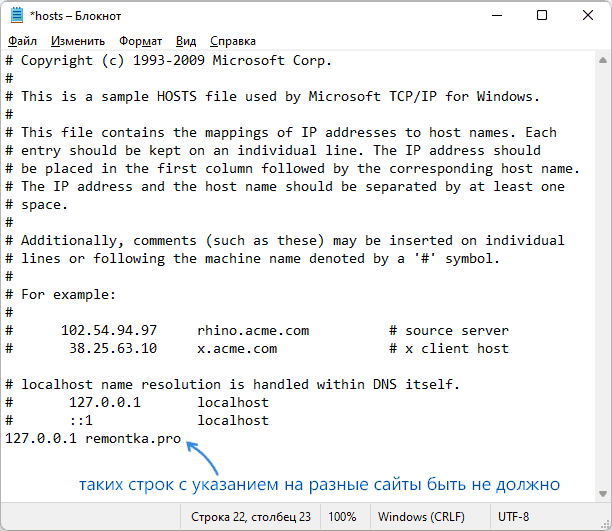
Достаточно будет удалить все строки, которые начинаются не со значка решетки (впрочем, можно просто удалить всё содержимое файла hosts — результат будет тот же самым), затем сохранить файл и посмотреть, была ли решена проблема с открытием нужных сайтов.
В этом сценарии возможна ситуация, что сразу после редактирования строки с блокировкой сайтов антивирусов появятся снова, так как вредоносный процесс работает в фоне. В этом случае вы можете попробовать найти вредоносные процессы и завершить их с помощью CrowdInspect, при условии, что и эта утилита не будет блокироваться (а о том, как скачать её, если браузер сам закрывается — далее в статье), а уже потом выполнить редактирование файла hosts. А если вам известен конкретный процесс вируса — его можно попробовать закрыть в диспетчере задач или Process Explorer (утилита, доступна на сайте Майкрософт).
Как скачать нужные утилиты, если вирус закрывает браузер
Для начала рекомендую попробовать использовать безопасный режим с поддержкой сети — возможно, в этом режиме ваш браузер будет исправно работать (при условии отсутствия блокировки сайтов в файле hosts). Материалы на тему: Как зайти в безопасный режим Windows 11, Как зайти в безопасный режим Windows 10.
Если вы не смогли заставить открываться сайты или браузер всё так же закрывается, вы всегда можете скачать нужную утилиту или антивирус на смартфон (или другой компьютер или ноутбук), а затем просто скопировать загруженный файл по USB-кабелю на компьютер или перенести на флешке.
↑ Сканирование из-под LiveCD
Если запустить сканер в безопасном режиме не удаётся, для проверки компьютера придётся использовать загрузочные диски с антивирусным ПО на борту. Распространяются такие LiveCD в формате ISO, перед использованием их нужно будет записать на флешку с помощью Rufus или аналогичного инструмента. Антивирусный загрузочный сканер Dr.Web LiveDisk доступен для скачивания с сайта компании Доктор Веб.
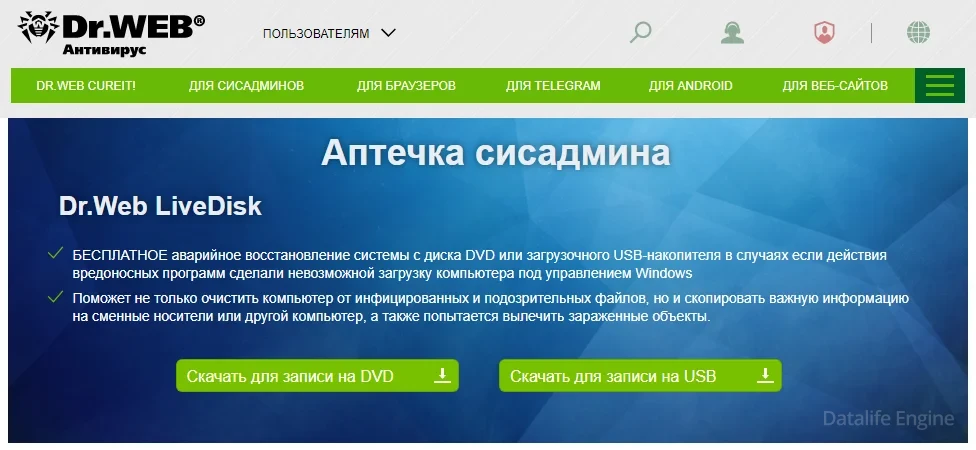
Загрузив ПК с LiveCD с антивирусным сканером, запустите с рабочего стола утилиту Dr.Web CureIt, выберите расширенный режиме сканирования и запустите процедуру проверки.
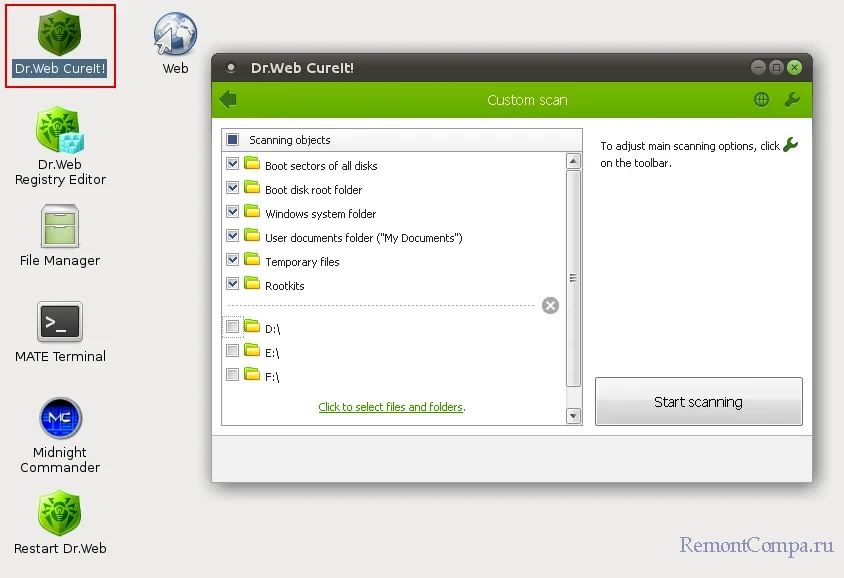
Dr.Web LiveDisk не единственный программный продукт, позволяющий сканировать компьютер в загрузочном режиме. Подобными инструментами располагают и другие известные разработчики антивирусного ПО. Таковыми инструментами являются Kaspersky Rescue Disk, Avira Rescue System, Windows Defender Offline, Trend Micro Rescue Disk, Antivirus Live CD, COMSS Boot USB, ESET SysRescue Live, Norton Bootable Recovery Tool и так далее.
Вирусное заражение компьютера
Есть такие хитрые вирусы, которые не только нарушают работу компьютера и воруют персональные данные. Они еще препятствуют работе установленного антивирусного ПО и не позволяют устаивать новые программы. Некоторые особо злостные вирусы даже не позволяют пользователю открывать страницы сайтов, откуда можно было бы скачать антивирусы.
Если невозможно установить на компьютер только антивирусы, а все остальные программы свободно устанавливаются, велика вероятность вирусного заражения системы.
Если вирус не препятствует посещению официальных сайтов производителей антивирусов, таких, как ESET, Dr.Web, Касперский – тогда зайдите на сайт и оттуда запустите антивирусное сканирование компьютера. Поскольку проверка будет идти через интернет, процедура может занять довольно длительное время.
Причина 5: сбой в работе операционной системы
Сбой может возникнуть по разным причинам: из-за установленного программного обеспечения, вирусной активности, различных конфликтов. В данном случае вам следует попытаться этот сбой устранить, чтобы установка антивируса прошла корректно.

Что делать
Теперь подробно рассмотрим, почему Виндовс 10 не дает установить антивирус на компьютере или ноутбуке. Пошагово рассмотрим, что можно сделать в таких обстоятельствах.
Почистите ПК от вирусов
В ситуации, когда не открываются сайты с антивирусами Windows 10, приложение не запускается, закрывается через определенный промежуток времени или появляется ошибка 1304, причиной может быть наличие вирусов на компьютере / ноутбуке. Для этого можно использовать встроенный в Виндовс 10 антивирус или скачать небольшой сканер угроз.
Если не устанавливается антивирус на Виндовс 10, начните с использования встроенных возможностей операционной системы. Для проверки с помощью Windows 10 сделайте следующие шаги:
- Войдите в Центр безопасности защитника Виндовс. Для этого жмите на символ щита на рабочем столе. Для поиска нужного раздела жмите на Win+S, а далее напишите указанную выше фразу.

- Перейдите в раздел защиты от вирусов и угроз.

- Запустите новое сканирование.

- В появившемся окне выберите запуск расширенного сканирования.
- Укажите полную проверку и дайте команду сделать ее сейчас.

- Дождитесь завершения процесса, который может занять некоторое время.

- При обнаружении угроз переместите их в карантин или удалите, выбрав соответствующие пункты.

В ситуации, если Windows 10 все равно не дает установить антивирус, почистите ПК / ноутбук с помощью стороннего приложения. Для этого не обязательно устанавливать программу. Можно использовать софт Лаборатории Касперского типа Virus Removal Tool. Его легко скачать по ссылке kaspersky.ru/downloads/thank-you/free-virus-removal-tool. Запустите программу и задайте ей команду проверить компьютер с Виндовс 10.
После этого проверьте, устанавливается софт или нет.
Устраните конфликт между антивирусным ПО
В ситуации, когда не ставится антивирус на Windows 10, причиной может быть конфликт между разными программами. Встроенное защитное ПО часто не мешает установке другого программного обеспечения, и в большинстве случаев оно просто выключается. Сложней обстоит ситуация, когда вы решили поменять программу. В таком случае необходимо удалить старое и установить новое ПО. Если не устанавливается Windows, используйте встроенный или дополнительный софт.
Способ №1 (через параметры Виндовс):
- Если не устанавливается антивирус на Windows 10, войдите в Пуск.
- Перейдите в раздел Приложения и возможности.
- В списке установленного ПО найдите антивирус, который собираетесь удалить.
- Жмите на кнопку удаления и подтвердите действие.

Способ №2 (с помощью Revo Uninstaller):
- В ситуации, когда не получается установить антивирус на Виндовс 10, установите Revo Unintaller. Для этого используйте официальную ссылку revouninstaller.com/products/revo-uninstaller-free/.

- Запустите установленное приложение и найдите в перечне ваше антивирусное ПО.
- Выберите его и жмите на кнопку Удалить на панели вверху, а после подтвердите намерение путем нажатия кнопки Да.

- Дождитесь деинсталляции приложения, а после удаления поищите оставшиеся файлы и папки в реестре, удалите их. Для этого выберите продвинутый вариант сканирования и пройдите необходимую проверку.

- Жмите на кнопку Выбрать все, а после кликните на Удалить.
- Закройте программу и перезапустите ПК.
Удалите старую версию такого же антивируса
В ситуации, когда не устанавливается антивирус на Windows, причиной могут быть остатки старой программы на компьютере / ноутбуке. В таком случае в процессе инсталляции появляется сообщение, что на ПК / ноутбуке стоят другие продукты разработчика. Они не дают установить приложение и требуют его удаления.
Если софт не устанавливается на Windows со старым Касперским, используйте утилиту Kavremover, созданную для удаления старых «хвостов» с компьютера. Для загрузки программы перейдите по ссылке support.kaspersky.ru/common/uninstall/1464 и скачайте приложение.

После запуска софт самостоятельно находит установленные на ПК / ноутбуке «лишнее» ПО, а после удаляет его. Как вариант, можно выбрать приложение из списка (то, что не устанавливается), ввести код вверху окна и нажать на кнопку удаления. Если речь идет о другой программе, можно использовать универсальную утилиту, к примеру, CCleaner.

В Сети часто встречаются сообщения, мол, не могу установить антивирус на Windows 10. При этом решить проблему можно самостоятельно без обращения в сервисный центр. Для этого может потребоваться удаление имеющихся вирусов, деинсталляция другого антивирусного ПО или старой версии такой же программы. В крайнем случае, может потребоваться переустановка системы.
В комментариях поделитесь, как вам удалось справиться с ситуацией, когда не устанавливается антивирус на Windows 10. Расскажите, как вам удалось справиться с возникшей проблемой.
Что делать, если на Windows 10 вирус не дает установить антивирус
Не секрет, что невозможно решить проблему не установив и не искоренив ее первопричины. Аналогично обстоят дела и с ситуацией, когда после возникновения проблем в системе ПК не удается установить антивирусное ПО, и разбираться в этой проблеме нужно начиная с ее истоков.

Почему не устанавливается антивирус и не удается его запустить
Прежде всего рассмотрим факторы, которые могут спровоцировать конфликт, не допускающий полноценную установку и/или функционирование ативируса в случае отсутствия такового на устройстве или прекращения его нормальной работы.
Обычно такая ситуация является следствием перечисленных ниже конфликтов:
- устройство уже было инфицировано, и внедрившийся в систему вирус препятствует установке нового ПО и, как следствие, лечению системы от зловреда;
- конфликт антивирусных приложений, если их установлено больше одного;
- проблемы с оборудованием вследствие несовместимости его компонентов;
- проблемы после удаления старого антивируса, связанные с конфликтом, провоцируемым его остаточными файлами.

То есть прежде чем что-то лечить, нужно понимать, что именно, поэтому исключение каждого из перечисленных выше факторов посредством практической диагностики является обязательным для выполнения требованием. При этом вы можете запросто справиться с поставленной задачей самостоятельно, проведя чистку ПК от всех остаточных файлов и все необходимые подготовительные действия для установки нового ПО.
Как удалить вирус
В первую очередь, следует провести ревизию системы своего устройства на наличие старых противовирусных приложений и их остаточных файлов. Важно помнить, что полноценная установка и работа новой утилиты будет возможна только после удаления старой.

Поэтому целесообразно начать процесс удаления со следующих действий:
- Перейдите в Диспетчер задач, а затем во вкладку автозагрузки, чтобы удостовериться в том, что там нет никаких подозрительных процессов, тормозящих работу системы вашего ПК.
- Проверьте перечень установленных недавно программ на наличие ПО, взятых со сторонних непроверенных ресурсов.
- Перейдите в настройках в раздел «Удаление программ», где будет представлен весь перечень утилит, включая те, от которых остались файлы после неполного удаления.
Здесь же можно будет произвести из окончательную очистку, используя предлагаемые в разделе инструменты.

Если процесс окончательного удаления прошел успешно, то можно смело приступать к установке нового софта, который обеспечит полную безопасность вашего ПК. В обратной ситуации придется действовать в индивидуальном порядке, в зависимости от того, остатки какого антивируса мешают вам довести начатое до конца, чему будет посвящен отдельный раздел.
Как установить необходимое ПО
Теперь об установке нового софта, которая на правильно подготовленном компьютере должна пройти без проблем. В этом случае достаточно просто скачать новый антивирус и произвести его установку в системе ПК, придерживаясь сопутствующих инструкций.
Однако бывает так, что вирус парализует полноценную работу ПК, препятствуя установке новых утилит и дальнейшим действиям.
И начнем с наиболее распространенной проблемы – провоцируемой зловредами блокировки антивирусных сайтов, которую нужно будет снять. Обычно такая картина является следствием работы hosts-файлов, который обязательно придется редактировать, чтобы снять блок.

Сделать это не так сложно, как можно подумать изначально. Для этого необходимо просто удалить все, что содержит конфликтующий файл или хотя бы все те строчки в нем, в начале которых стоит значок «#».
Далее производится проверка результативности проведенных действий, после чего можно приступать к установке выбранного антивирусного приложения.
Если же вирус продолжит блокировать антивирусные сайты, придется решать проблему через Диспетчер задач, снимая с его помощью конфликтующий процесс, либо использовать вспомогательное ПО, вроде CrowdInspect, при условии, что он не будет блокироваться.

10 причин отказаться от антивирусов в 2020 году

В большинстве случаев вирусы проникают в компьютер через браузер, когда вы посещаете сомнительные сайты. Поэтому в антивирусах имеются так называемые интернет‑экраны, которые проверяют, не опасен ли открытый вами ресурс. Но все мало‑мальски популярные браузеры и сами вполне защищены от напастей.
И Chrome, и Firefox, и Edge предупреждают вас, когда вы пытаетесь открыть взломанный, фишинговый или неблагонадёжный сайт. Лучше последовать их рекомендациям и уйти оттуда, чем проверять свою защиту на прочность.
Вдобавок те же Chrome и Firefox обладают механизмами для поиска опасностей в загружаемых вами файлах и так называемой песочницей , не позволяющей вредоносным объектам из интернета распространиться за пределами обозревателя.
Все браузеры периодически обновляются, чтобы поддерживать безопасность. Так что просто не препятствуйте этому.
Единственное, что следует предпринять, — это установить расширение, блокирующее рекламу. А ещё не стоит сохранять пароли в браузере. Вместо этого нужно установить менеджер паролей вроде KeePass или 1Password.
Источник: fobosworld.ru